Νέα έκδοση CLOUD της λογιστικής μας εφαρμογής
ARBITRANS ON THE CLOUD (ARBITRANS OTC)
Κάνετε κλικ ΕΔΩ για την κατεβάσετε
Εισαγωγή των Τραπεζικών Λογαριασμών
Κάνετε κλικ στο κουμπί «Προσθήκη Λογαριασμού Τραπέζης», εικόνα 10.6.

Στη συνέχεια, όπως φαίνεται στην εικόνα 10.7 κάνετε τα εξής:
- Επιλέγετε την Τράπεζα, σημείο [2]. Δεν γίνεται έλεγχος της τράπεζας μέσω του IBAN.
- Εισάγετε τον αριθμό IBAN του λογαριασμού, σημείο [3], εικόνα 10.7.
- Κάνετε κλικ στο κουμπί «Έλεγχος ΙΒΑΝ», σημείο [4]
- O λογαριασμός, μετά τον έλεγχο του IBAN, εμφανίζεται αυτόματα στο σημείο [5]
- Αν υπάρχει συνδεδεμένο POS σε αυτό τον λογαριασμό, το επιλέγετε, όπως φαίνεται στην εικόνα 10.7, σημείο [6].

|
Τα ΙΒΑΝ που δεν υπόκεινται σε έλεγχο εγκυρότητας Για λόγους δοκιμών, εκπαίδευσης κτλ., δεν γίνεται κανένας έλεγχος στα παρακάτω ΙΒΑΝ, τα οποία είναι λάθος, αλλά το πρόγραμμα τα δέχεται ως σωστά: GR31 0110 8910 0000 8916 0234 368 GR24 0140 8440 8440 0237 0000 120 GR78 0260 0210 0006 2010 0678 885 GR97 0171 9030 0069 0313 3012 771 |
Αν ο έλεγχος της εγκυρότητας του IBAN, έχει καλώς, τότε, το πεδίο «Λογαριασμός» [5] θα συμπληρωθεί αυτόματα, χωρίς να γίνει πληκτρολόγηση, βάσει του ΙΒΑΝ. Ο αριθμός του λογαριασμού είναι τα 16 τελευταία ψηφία του αριθμού IBAN, με τα τυχόν μηδενικά στην αρχή να παραλείπονται.
Αν ο αριθμός IBAN δεν είναι σωστός, το πεδίο «IBAN» θα κοκκινίσει, όπως φαίνεται στην εικόνα 10.8 και δεν θα είναι δυνατόν να κάνετε εισαγωγή του λογαριασμού.

|
ΕΠΙΣΗΜΑΝΣΗ: Κάνοντας κλικ στο σημείο [2], στην εικόνα 10.7, παρουσιάζονται όλες οι τράπεζες με την ίδια ακριβώς σειρά που εμφανίζονται στο έντυπο Ε3 της ΑΑΔΕ, όπως φαίνεται στην εικόνα 10.9. Για να δείτε όλες τις τράπεζες πρέπει να κάνετε scroll προς τα κάτω. |

Μετά την εισαγωγή και των τραπεζικών λογαριασμών, η καρτέλα «POS & Λογαριασμοί Τραπέζης» διαμορφώνεται όπως στην εικόνα 10.10.
Ο πίνακας με τα στοιχεία των Τραπεζικών Λογαριασμών από την εικόνα 10.10, εισάγεται αυτόματα στη φόρμα προετοιμασίας του εντύπου Ε3 και συγκεκριμένα στον πίνακα 040, που φαίνεται στην εικόνα 10.11.
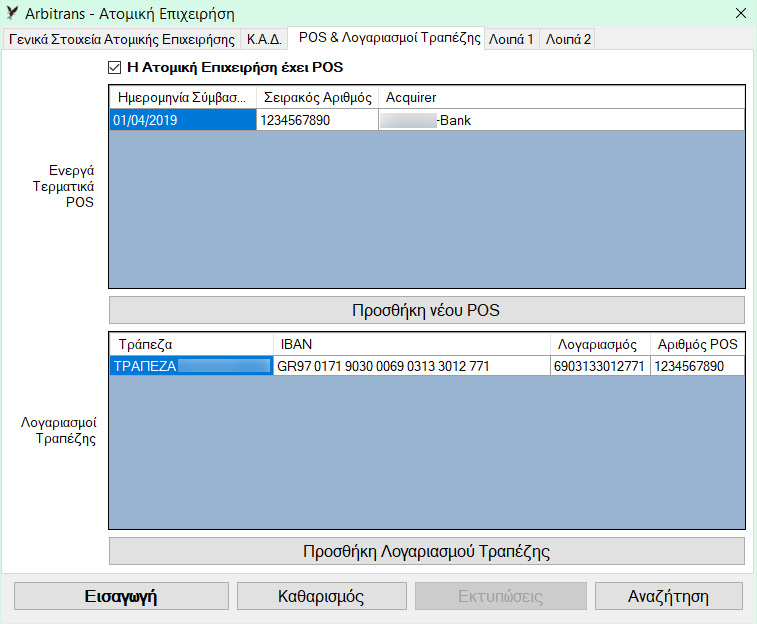
‘Όπως συμβαίνει και με τα POS, για να υποβληθούν οι Τραπεζικοί Λογαριασμοί στην ΑΑΔΕ, απαιτείται να δημιουργηθεί ένα αρχείο τύπου CSV, το οποίο γίνεται μέσα από τη φόρμα προετοιμασίας του Ε3. Αυτό, όπως θα δούμε, με τη χρήση ενός κουμπιού, σώζονται τα στοιχεία των POS σε αρχείο CSV.
Αναλυτικά θα αναφερθούμε σε αυτή τη λειτουργία στην ανάπτυξη του εντύπου Ε3.
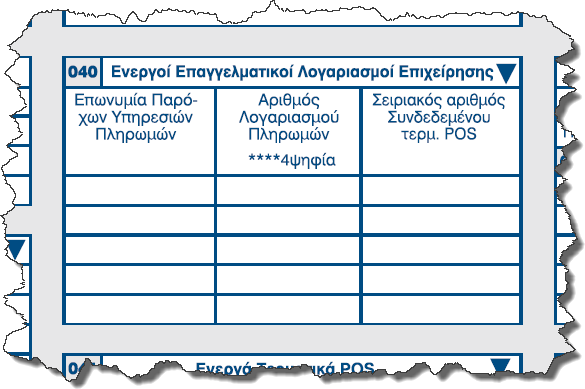
εικόνα 10.11: Απόσπασμα από την 1η σελίδα του Ε3
